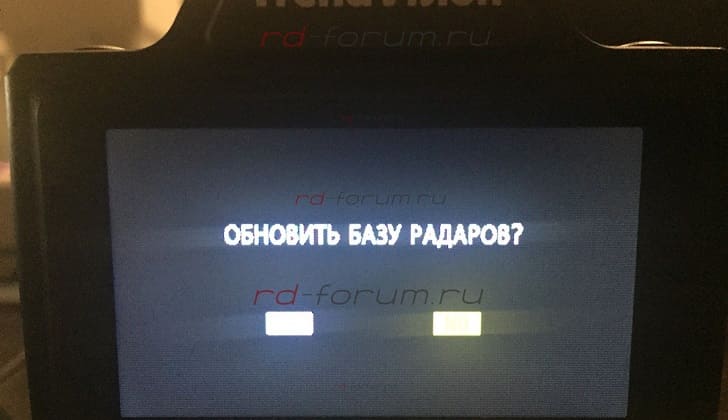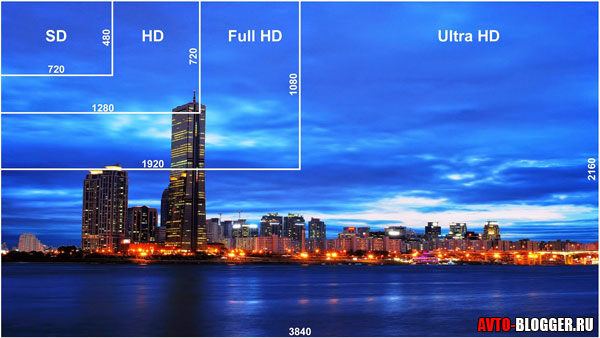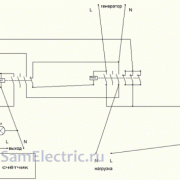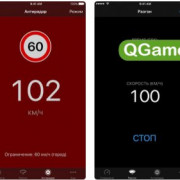Прошивка видеорегистратора: руководство по обновлению программного обеспечения
Содержание:
- Как прошить регистратор?
- Инструкция по обновлению регистратора
- Советы по перепрошивке видеорегистратора
- 3 Перепрошивка DVR 023 своими руками
- Как обезопаситься от негативных последствий
- Как перепрошить видеорегистратор семейства F500
- Где найди прошивку?
- 2 Обновление прошивки для регистратора марки Prestigio
- Настройка видеорегистратора
- Совет 2 выбор крепления авторегистратора
- Как прошить китайский видеорегистратор
Как прошить регистратор?
Вначале вам нужно будет из интернета скачать все необходимые файлы. В первую очередь рассматриваем информацию, которая размещена на официальном сайте изготовителя регистратора. Она является более надежной, правильной и качественной.
В случаи, если вы не смогли здесь найти всю необходимую для вас информацию, то можно попробовать найти ее на тематических форумах. Не редко пользователи, которым уже приходилось сталкиваться с проблемой подобного характера, делятся своим опытом с другими людьми.
После того, как все необходимые файлы будут найдены, стоит обратить внимание и на то, что обычно файлы для прошивки хранятся в формате zip или rar, где также должна быть и подробная инструкция по применению и дальнейшей эксплуатации. Пример по создании резервной копии прошивки регистратора
Пример по создании резервной копии прошивки регистратора
Как правильно определить версию устройства?
Чтобы все выполнить правильно, необходимо еще определить, какая версия программы установлена на регистраторе. Информация об этом содержится на карте памяти в папке BlackVue/config/version.bin, которую можно открыть программой «Блокнот». Следует найти строку version language=Korea.
Так например, если в данном файле будет указан: version=1.040 — это означает, что на регистраторе прошивка версии 1.040. Для обновления, необходимо отформатировать карту памяти, что можно сделать программой программы SDformatter, после чего регистратор отключаем.
Что делать дальше?
После этого извлекаем карту памяти и вставляем ее в переходник, а переходник в свою очередь вставляется в картридер ноутбука или компьютера. После того, как будет проведен комплекс данных процедур, удаляем старую прошивку, а новую, заранее скаченную, копируем на карту памяти.
Вытягиваем переходник с картридера, снимаем карту памяти и вставляется в регистратор. Зачастую перепрошивка работает автоматически. То есть после включения, регистратор должен распознать на карте памяти новые закаченные файлы, как прошивку, после чего запуститься и сам процесс.
Пример восстановления прошивки регистратора
Итог перепрошивки
В результате перепрошивки ваш видеорегистратор может никак этого не показать в процессе дальнейшей эксплуатации. Но может быть и вполне ощутимое улучшение работы прибора.
Дело в том, что программисты, дорабатывая программный продукт, могут устранить выявленные в старой версии недоработки, применить более совершенный алгоритм формирования выходной цифровой информации, улучшить качество использования флеш-памяти.
Разумеется, нет пределов совершенства, но систематические усилия разработчиков направлены на то, чтобы выпущенный ими продукт был все более качественным и совершенным.
В любом случае, периодическое проведение обновления программного обеспечения, требуя на это внимания автолюбителя, вознаграждает владельца более качественной работой его надежного помощника.
Как еще можно использовать регистратор?
Благодаря миниатюрным размерам и встроенному Wi-Fi модулю Highscreen Black Box Connect может работать в качестве бытовой камеры скрытого видеонаблюдения. Камера не больше спичечного коробка – спрятать ее не составит особого труда.
Регистратор транслирует видео прямо в режиме онлайн. Передача происходит двумя путями. Первый способ работает в пределах 50 метров — видео транслируется сразу на смартфон или планшет (iOS, Android). Такая схема подходит, если нужно следить за тем, что происходит в соседнем помещении, например, если в комнате маленький ребенок, а маме нужно сделать работу по дому или приготовить ужин. Как вариант, прибор можно установить за контролем работников на кассе.
Второй способ передачи видео – загрузка на облачный сервис. В этом случае следить за происходящим можно практически из любой точки планеты, где есть интернет-связь. Причем приглядывать иногда нужно не только за имуществом, но и за неверной супругой/супругом
Регистраторы становятся чем-то большим, чем просто «дорожными свидетелями». И как-то язык уже не поворачивается назвать эти камеры исключительно автомобильными.
УЖЕ ПОДЕЛИЛИСЬ
Видеорегистраторы в наше время – это полезные устройства, которые помогают водителю решать дорожные споры, защищают автомобиль во время стоянки и т.д. Однако, каждый видеорегистратор – это своего рода мини-компьютер с собственным программным софтом и настройками, которые необходимо периодически обновлять.
Инструкция по обновлению регистратора
В данной статье я расскажу вам как правильно выбрать обновление для вашего регистратора.
Перед тем как проводить обновление регистратора вам необходимо выполнить действия:
1. Определить модель регистратора
Тут все достаточно просто вам достаточно посмотреть на лицевую панель устройства и на ней вы сможете увидеть надпись вроде этой: VDR-504
(
более подробно
)
2. Отлично теперь нужно определить как тип платы использован в вашем регистраторе.
3. После определения модели регистратора и версии его материнской платы переходим в
Каталог оборудования
и выбираем нужную модель нам устройства
4. На странице выбранного вами устройства, вы можете скачать последнее обновление (дата последнего обновления находится в характеристиках устройства). Хочу заметить, часто вы будите видеть два обновления: обновление прошивки и обновление ядра. Обновление ядра является начальным обновлением и обновляет, как это не трудно догадаться ядро системы регистратора.
5. Перед тем как начать прошивать регистратор нам понадобится USB-накопитель (
флешка
). Для того что бы наш регистратор увидел обновление и мог обновится флешка должна иметь формат файловой системы
FAT 32
.
6. После скачивания с сайта у нас имеется два архивных файла, визуально они выглядят одинаково (я использую архиватор
winrar
):
7. Теперь нам необходим выбрать обновления для ядра нашего регистратора. Выбираем файл с начальным названием «flash xxx» данный фал будет иметь расширение »
rar
«
8. Разархивируем данный файл и переместим его файлы в корневую директорию флешки.
9. Вставляем флешку в разъем USB, на лицевой панели регистратора.
10. Включите питание регистратора
11. В начале загрузки будет отображена картинка h.264, через несколько секунд, если все условия выполнены правильно, останется черный экран. Это значит, процесс перезаписи микропрограммы начался. Процесс длится около 20 минут, после чего, регистратор перезагружается.
12. Убрать флешку из слота регистратора.
13. После этого вам необходимо использовать файл с расширением «tar». Необходимо его так же положить в корневую часть флешки.
14. Зайти в меню «Обновление» в регистраторе и выбрав файл нажать кнопку «Обновить»
15. Ожидайте минут 5-10 пока пройдет обновление!
ВНИМАНИЕ!!!! В случае сбоя в процессе замены микропрограммы (отключение питания, случайное нажатие клавиш на лицевой панели регистратора и т.д.), этот случай автоматически признается НЕ ГАРАНТИЙНЫМ. Все вышеизложенное носит ознакомительный характер и не является официальным документом
Советы по перепрошивке видеорегистратора
Предлагаем вашему вниманию несколько советов, которые помогут вам избежать проблем при самостоятельной переустановке программного обеспечения на регистраторе.
- Устанавливайте только совместимую версию прошивки. Иногда опытным путем выясняется, что к вашему видеорегистратору удачно подходит прошивка от другой модели. Обычно об этом пишут в блогах или на формах люди, рискнувшие поэкспериментировать, подкрепляя описания своего опыта архивами с соответствующим программным обеспечением. В случае, если версия прошивки выбрана неправильно, возможны такие варианты развития событий:
- включить видеорегистратор можно, но в его работе наблюдаются существенные проблемы: искажение изображения на дисплее, белый экран, не функционируют все или ряд кнопок. Выход – выполнить перепрошивку еще раз, установив совместимое ПО;
- видеорегистратор не включается, кнопки не работают. Выход – воспользоваться файлами восстановления. Архив с такими файлами и руководство пользователя к ним, можно найти на сайте производителя либо на форумах и других тематических ресурсах;
- после применения процедуры восстановления видеорегистратор так и не заработал. В этом случае остается только обратиться в сервисный центр.
- Чтобы перепрошить видеорегистратор без лишних хлопот, предпочтительнее пользоваться Card reader-ом, а не подсоединять SD-карту к компьютеру с помощью USB. К тому же, некоторые модели вариант прямого подключения даже не поддерживают. Если у вас нет Card reader-а, замените его прибором, работающим с SD-картами. Это может быть фотоаппарат, видеокамера, навигатор и пр.
- Прежде чем приступать к каким-либо действиям с программным обеспечением вашего видеорегистратора, полностью зарядите его аккумулятор. Скорее всего, вам понадобится на какое-то время отключить видеорегистратор от внешнего питания, и заряд батареи должен позволять сделать это.
- Чтобы в случае необходимости можно было вернуться на предыдущую версию прошивки, перед обновлением сделайте ее резервную копию. Файлы, позволяющие сделать бэкап, можно найти на сайте производителя или на специализированных форумах.
Внимание! Существуют прошивки, в которых резервную копию создать невозможно.
Карту памяти регистратора перед каждым использованием рекомендуется форматировать. Приступая к перепрошивке видеорегистратора, сначала удалите всю информацию с SD-карты на компьютере, после чего отформатируйте ее с помощью меню регистратора. После установки нового ПО обязательно удалите файлы прошивки с карты памяти, поскольку при следующем включении видеорегистратора, он снова будет считывать эти данные с карты и автоматически запускать обновление. Внимательно ознакомьтесь с руководством по установке новой прошивки, которая идет в комплекте с файлами программы
Для успешной установки программы очень важно четко следовать инструкции
3 Перепрошивка DVR 023 своими руками
На необходимость обновления прошивки устройства DVR 023 указывают такие неисправности как:
- при включении устройство издает звуковой сигнал а на экране появляются разноцветные полоски;
- видеорегистратор не подает признаков «жизни», то есть не включается;
- перестает записываться видео и нет автосохранения.
Устройство DVR 023
Все эти неисправности можно решить только путем установки обновленной версии прошивки. При этом некоторые владельцы пытаются чинить, паять и т.д, что способно только ухудшить работу системы, так как чаще всего главной проблемой является именно устаревшая программа. Однако, в случае с моделями DVR есть риск перегрева и вздутия внешнего блока питания (почти каждое второе устройство записи), но такую неисправность лучше чинить с помощью профессионалов или вернуть регистратор по гарантии, если он приобретался у официального дилера.
Как и в случае с предыдущей моделью китайского регистратора, первым делом необходимо скачать оригинальную версию новой прошивки с официального сайта или других источников в интернете. В данном конкретном случае мы скачали прошивку LTV-DVR-8040HV. В новой версии, для регистратора DVR добавлена поддержка 3G модемов от российских сотовых операторов. Кроме того, улучшено максимальное разрешение записи видео на выходе VGA и доступен русскоязычный интерфейс.
Обновление прошивки китайского регистратора
Такой вариант прошивки актуален для различных моделей DVR. После скачивания обновленной программы необходимо распаковать полученный файл на компьютере. Видеорегистратор следует выключить. Карту памяти (лучше использовать на 256 мегабайт, так как «гиговые» карточки сложнее прошить в FAT) с сохраненными новыми данными вставьте карту памяти в слот видеорегистратора. Далее, удерживая кнопку «Down», нажмите на кнопку включения устройства. После появления заставки приветствия, через несколько секунд экран погаснет. Далее процесс прошивки запустится автоматически. На ход процесса будет указывать мигающий сигнал в нижней части видеорегистратора DVR.
Ни в коем случае не выключайте видеорегистратор во время записи, не вытаскивайте аккумулятор и т.д. Видеорегистратор выключится автоматически после звукового сигнала от индикатора, который оповещает об успешном завершении записи. После завершения лучше всего удалить файл CRESVW с расширением bin. и другие файлы каталога с карты памяти. Как видно, ничего сложного нет, главное иметь в наличии правильную прошивку, инструкцию и компьютер со всеми устройствами.
Как обезопаситься от негативных последствий
При проведении самостоятельной перепрошивки видеорегистратора имеются различные риски. Как правило, после переустановки может быть нарушена работоспособность прибора, вследствие чего он перестанет работать или запускаться. Кроме того, при неопытном либо неаккуратном обращении может возникнуть механическое повреждение SD-карты или самого прибора.
Перед запуском процесса перепрошивки рекомендуется создать резервную копию. Это действие позволит вернуть прежнюю работоспособную версию в случае, если при обновлении что-то не получилось.
Для того чтобы сделать резервную копию данных, потребуется выполнить такие действия:
- первым шагом скачивается архив, именуемый autoexec backup;
- следующим этапом осуществляется его распаковка. Далее копируется файл autoexec.ash на корневой диск внутрь карты памяти прибора регистрации без создания каталогов;
- карта памяти с вышеуказанным файлом помещается в устройство. Теперь видеорегистратор включается, и он должен автоматически перейти в режим ожидания без особенностей;
- выждав пару минут, следует отключить регистратор и извлечь из него карту памяти;
- используя утилиту card reader, необходимо на компьютер сохранить файл, именуемый backup.bin;
- завершающим этапом вышеуказанному файлу присваивается новое название, которое должно соответствовать имени самой прошивки, после чего карта памяти форматируется.
Проведя подобные подготовительные мероприятия, можно обезопасить себя от возможных негативных последствий.
Как перепрошить видеорегистратор семейства F500
К этой группе относятся следующие модели: Mystery MDR-800HD, Subini DVR-F880LHD, Каркам Q2, DX F500L, DOD F500LHD, DOD F200.
Вы можете выполнить быструю перепрошивку видеорегистратора по описанному ниже алгоритму, а если такой вариант вашему устройству не подходит, существует альтернативный способ, который мы также рассмотрим. Лучше создать резервную копию текущей версии ПО заранее, чтобы в случае неудачи, вы могли на нее вернуться.
Внимание!
После выполнения обновления, чтобы исключить влияние старой прошивки на функциональность нового ПО, сбросьте все настройки в меню регистратора
Как создать резервную копию предыдущей прошивки
- Скачиваем архив autoexec backup.
- После того, как архив распакован, копируйте файл autoexec.ash прямо на корневой диск карты памяти видеорегистратора. Каталоги на диске создавать не нужно.
Внимание!
Файл autoexec, а также файлы прошивок не стоит сохранять во внутренней памяти регистратора. Выполняйте запись таких объектов исключительно на SD-карту
- Помещаем карту памяти с autoexec.ash в видеорегистратор, включите устройство. Прибор должен перейти в режим ожидания без каких-либо особенностей.
- Вынимаем из него карту памяти.
- Воспользовавшись Card reader-ом, сохраняем на компьютер файл backup.bin.
- Даем этому файлу новое название, соответствующее имени прошивки.
- Форматируем карту памяти.
Обычно для перечисленных моделей регистраторов этот алгоритм работает успешно.
Если быстрая перепрошивка не подошла
Возможны случаи, когда ваш видеорегистратор, описанный выше способ прошивки, не поддерживает. Тогда выполняем такую последовательность действий:
- Скачиваем архив autoexec_update.
- Скачиваем подходящую версию прошивки.
- Распаковываем архивы.
- Копируем файл autoexec.ash из архива autoexec_update и файл прошивки yamaha.bin на корневой диск карты памяти, не создавая каталогов.
- Если название файла прошивки отличается от yamaha.bin, переименовываем его.
- Помещаем карту с двумя указанными файлами в регистратор и включаем его.
- Устройство перейдет в режим ожидания без каких-либо особенностей.
- Через минуту выключаем регистратор.
- Вынимаем из него карту памяти и форматируем на компьютере.
На следующем видео показана подробная процедура перепрошивки видеорегистратора Prestigio RoadRunner 320. Многие бюджетные модели перепрошиваются по той же схеме:
Автомобильный видеорегистратор является сложным микроэлектронным устройством, представляющим собой миниатюрный компьютер, подсоединенный к видеокамере.
Он работает в соответствии с «прошитой» в его памяти программой, которая точно «знает», когда, что и как нужно делать, чтобы правильно выполнить возложенные на прибор функции.
Эта программа достаточно сложна в любой модели авторегистратора, включая такие разные, как: ParkCity DVR HD 500, КАРКАМ Q2 или более дорогие ParkCity DVR HD 530 или SafeLook SL01-BX4 \ auto2CA. Разработчики программы после выпуска видеорегистратора в массовое производство не прекращают дорабатывать ее.
Так, в сети Интернет появляются более совершенные версии ПО для каждой модели авторегистратора. Своевременная перепрошивка устройства – это замена старой программы на новую, более совершенную.
Где найди прошивку?
Чтобы перепрошить гаджет, нужны файлы или архив с подходящим ПО. Найти их можно на сайте компании-производителя или ресурсах, на которых пользователи выкладывают программы для таких устройств. Лучше ставить официальную Firmware. Так вы точно будете знать, что она предназначена специально для вашего девайса. И не возникнет проблем с совместимостью. Но никто не запрещает вам использовать кастомное (Custom) ПО, созданное сторонними разработчиками. Качайте его, если полностью уверены, что оно нормально работает.
Программа должна подходить к модели вашего устройства. Если попробуете загрузить на него прошивку, которая сделана для другого регистратора, в лучшем случае она просто не установится. В худшем – гаджет больше не включится.
Чтобы скачать Firmware, зайдите на сайт производителя. Если есть строка поиска, напишите в ней название модели девайса и перейдите на его страницу. Там должна быть вкладка с утилитами и драйверами или раздел поддержки. Также можете посмотреть карту сайта.
Или откройте любой поисковик и введите запрос «Прошивка видеорегистратора ». Качайте программы только из надёжных источников. Не заходите на сайты, в которых для загрузки нужно вводить номер телефона или подтверждать регистрацию по SMS. Загруженные файлы и архивы просканируйте антивирусом. Если проверка выявила вредоносное ПО, лучше его удалите.
На многих сайтах есть описание и подробная инструкция к Firmware. Так вы сможете заранее оценить, какие функции будут у гаджета после установки программы.
Вот как прошить видеорегистратор через USB:
- Способ подходит, если в девайсе доступна функция обмена файлами с компьютером. У вас должен быть специальный кабель для присоединения к ПК.
- Отключите гаджет.
- Вытащите из него батарею.
- Распакуйте архив с Firmware (если она в сжатом виде).
- Присоедините устройство к ПК через USB-порт. Если оно не определилось, как внешний накопитель, попробуйте подключить его со вставленным аккумулятором.
- Перенесите файлы с прошивкой в корневую папку SD-карты видеорегистратора.
- Установку надо запускать либо с компьютера, либо с самого девайса. Попробуйте открыть исполняемый exe-файл Firmware.
- После окончания загрузки снова отформатируйте карту памяти.
2 Обновление прошивки для регистратора марки Prestigio
На официальном сайте компании есть информация по программному обеспечению. В строке поиска следует ввести точную модель видеорегистратора, Далее в меню большинства сайтов, включая ресурс компании Prestigio есть вкладка поддержки, кликнув на нее можно обнаружить доступные для скачивания версии прошивок. Какую именно версию выбрать? Максимально свежую, для этого там, как правило, указываются точные даты обновлений программ.
 Модель от компании Prestigio
Модель от компании Prestigio
Сам авторегистратор необходимо снять с автомобиля и подключить с помощью кабеля из оригинального комплекта к компьютеру. На сайте, тем временем, скачиваем исполняемый файл bin или exe на подготовленную предварительно SD карту. Снятый с крепления видеорегистратор нужно отключить от питания, а карту памяти с исполняемым файлом вставить в специальный разъем и подключить зарядное устройство. После этого запустить файлы на компьютере, устройство автоматически начнет перепрошиваться. После этого должна произойти автоматическая перезагрузка системы видеорегистратора, это значит, что все процессы прошли правильно. Карту памяти после этого можно отформатировать, а бин файл кинуть в корень программы на компьютере.
 Снятие авторегистратора с крепления
Снятие авторегистратора с крепления
Описанный выше процесс подходит не для всех моделей регистраторов и взят для примера демонстрации методики проведения работы.
Бывает, что прошивка видеорегистраторов, особенно китайского производства, занимает намного больше времени, но сама методика и порядок действий практически всегда одинаков. Чтобы разобраться с процессом прошивки на примере других моделей записывающих устройств, рассмотрим также подробно процесс обновления ПО для видеорегистратора типа DVR 023.
Настройка видеорегистратора
После включения питания выдается первое сообщение. Вам предлагают отформатировать диск. Соглашаемся. Форматируем. После окончания форматирования автоматически начинается запись. Останавливаем ее, нажав REC/SCAN, переходим в меню. В зависимости от того, установлена или нет русификация, делаем/не делаем выбор языка. Если поменять язык нужно, заходим в пункт меню SYSTEM, выбираем пункт LANGUAGE (язык) ищем русский и сохраняем.

Меню настройки видеорегистратора
Перед переходом в другой пункт меню нужно сохранить изменения. Т.е. каждый раз после того как вы выставили нужное значение параметра, нажимаете «Сохранить», «Применить» или что-то похожее.
Следующим этапом идет настройка даты/времени. Это обязательный пункт, чтобы при необходимости легко было найти нужный участок записи. Для этого заходим в пункт DATE, выставляем дату, находим CLOCK, а затем TIME. Выставляем время.

Настройка видеорегистратора. Выставляем дату, время
Далее нужно задать длительность одного ролика. Видеорегистраторы записывают происходящее за определенный промежуток времени в один файл. В этой опции вы задаете длительность одного ролика. Она может быть от 2-х до 45 минут. Заходите в RECYCLE, находите пункт RECORD TIME, выбираете длительность. Выставить нужно где-то золотую середину – слишком длинные ролики долго просматривать
Тут еще важно понимать принцип записи в видеорегистраторе. В памяти они располагаются по порядку, 1,2,3 и т.д. Когда память заполнена, новые ролики пишутся поверх старых в том же порядке: сначала запись идет на место первого, затем второго и т.д
Когда память заполнена, новые ролики пишутся поверх старых в том же порядке: сначала запись идет на место первого, затем второго и т.д.

Настройка видеорегистратора. Выставляем качество записи
В этом же пункте находится пункт установки разрешения записи, SIZE. Выбирать нужно снова-таки среднее значение: слишком маленькое разрешение не даст требуемой детализации (невозможно будет рассмотреть номер машины или другие важные вещи), а для очень четкой картинки потребуются большие объемы памяти, так что роликов в памяти будет храниться не много.
Есть еще возможность настроить запись звука. Для этого заходим в пункт AUDIO RECORD, сохраняем его во включенном состоянии.
Есть в настройках видеорегистратора возможность выставить количество кадров в секунду. Заходим в раздел FPS и выбираем значение. Желательно установить не менее 30 кадров, иначе картинка будет нечеткая, будет «моргать» и расплываться.
При плохой освещенности можно устранить мерцание в пункте меню LIGHT FREQ (вспышка). Выставляем частоту ее подключения где-то в районе 50Гц.
Есть возможность выставить уровень освещенности, при котором видеорегистратор будет переключаться из дневного режима съемки в ночной и обратно. Этот параметр может изменяться от 1 до 7 (1 –минимум). Ставьте для начала середину, а потом изменяйте при необходимости в нужную сторону. Обычно эта опция так и называется «Уровень» или LEVEL.
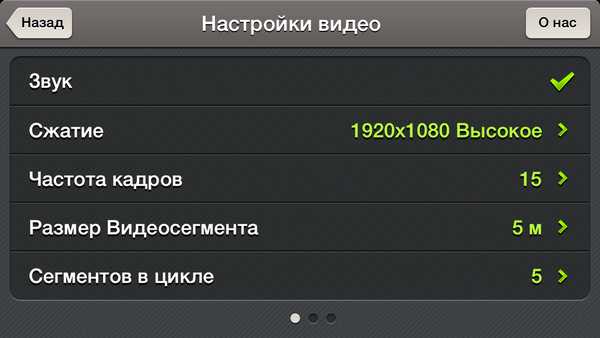
Настройка видеорегистратора
В большинстве моделей видеорегистраторов есть возможность настроить запись только при наличии движения перед камерой. Этот режим может быть полезен на стоянках, но при движении его очень не рекомендуют использовать. Если вы решили на время стоянки включить запись при наличии движения, заходите в MOTION DETECT (Датчик движения) и включаете опцию. Далее для этого режима вам нужно будет еще выставить чувствительность (самая маленькая 1 и 8 – максимум) и время записи после исчезновения движения. Эта опция выставляется в секундах. Не забывайте после каждой настройки нажимать «Сохранить».
Это основные опции, которые присутствуют в большинстве моделей. Теперь вы знаете, как правильно настроить видеорегистратор в обычном режиме.
Совет 2 выбор крепления авторегистратора
На первый взгляд любому автолюбителю может показаться, что самым главным элементом регистратора является электроника, которая находится внутри. Однако как показала практика такое мнение ошибочно. Дело в том, что важнейшим элементом в конструкции всех видеорегистраторов есть и будет его крепление. Кстати, именно оно является первым признаком качества регистратора, поэтому внимательно ознакомьтесь с видами креплений. На сегодня это две категории: девайсы на клеящейся ленте и на присоске.
Видеорегистратор на клеящейся ленте
Если ваш автомобиль частенько будет находиться во дворе, а не на стоянке, то вам наверняка придется снимать его и забирать домой, чтобы в случае умышленного взлома авто, ваш девайс уцелел. В таких ситуациях лучше всего использовать регистратор на присоске, нежели на ленте. Дело в том, что клеящаяся лента не сможет обеспечить частое снимание и установку авто-регистратора. Однако существуют такие виды, которые позволяют проводить замену ленты, но все равно это нужно будет делать часто. Если посмотреть на эту ситуацию с другой стороны, то регистраторы на присоске имеют меньшую способность к надежной фиксации прибора, нежели ленточные. Последние надежней удерживают видеорегистратор и обеспечивают высокую надежность крепления.

Видеорегистратор на клеящейся ленте
Видеорегистратор на присоске
Этот вариант отлично подходит для тех, кто планирует часто демонтировать прибор и уносить его домой вместе с магнитолой и другими элементами. В последнее время все частыми становятся случаи взлома машин и соответственно краж. Видеорегистраторы занимают почетные места среди любимых вещиц для автовора. Поэтому если ваш автомобиль постоянно находится, так сказать, в агрессивных местах: дворах, придворовых территориях, где он может стать жертвой автомобильных воров, то лучше всего приобрести регистратор на присоске.

Видеорегистратор на присоске
Таким образом, выбирая новый видеорегистратор в машину, в первую очередь руководствуйтесь тем, где хранится ваше авто и соответственно выбирайте нужное крепление. Кстати оно должно быть надежным, поэтому не ленитесь покрутить его в руках, проверить надежность лапки и рычага. Тут стоит учесть, что длина крепление непосредственно влияет на дрожание картинки, поэтому нужно брать регистратор с наименьшей длиной крепежной части. В этом случае он будет надежнее держаться и соответственно писать более качественное видео.
Как прошить китайский видеорегистратор
Если у вас китайский автовидеорегистратор, возможно, он плохо поддастся прошивке. Например, модель HD DVR стала популярна из-за невысокой стоимости, но после его приобретения прибор быстро выходит из строя. Вполне вероятно, что после включения он будет работать всего несколько минут, затем на экране появятся непонятные символы, и прибор полностью отключится. На некоторых моделях не срабатывает записывающее устройство. Поэтому вопрос о перепрошивке когда-нибудь возникнет.
Какие могут возникнуть проблемы при прошивке видеорегистратора HD DVR и других китайских устройств? Возможно, у вас возникнут сложности с поиском карты памяти SD. Чтобы избежать этого, ее нужно отформатировать именно в системе FAT, а не в FAT 32. Только после этого удастся произвести запись новой прошивки. Файлы нужно будет скопировать в корневую систему карты, после чего убрать защиту от записи. Проделав весь этот путь, карта будет готова к перепрошивке, и ее можно будет вставить в видеорегистратор.
Следует запомнить, что если прошивка не совпадет с моделью регистратора, то устройство будет работать с ошибками.
Что касается прошивки для китайского видеорегистратора Full HD 1080p, то рекомендации будут аналогичными, что и в предыдущих случаях. На самом деле для прошивки китайских регистраторов уходит больше времени, но способ и порядок действий остается одинаковым для всех устройств.